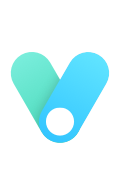🚀 Claude Code Linux和Mac安装完全指南:解决权限和命令问题
详细介绍在Linux和Mac系统上安装Claude Code时可能遇到的权限和命令找不到问题,提供多种解决方案,包括原生安装、本地迁移和最佳实践建议。
📋 前言
Claude Code是Anthropic推出的强大AI编程助手,但在Linux和Mac系统上安装时,很多开发者都会遇到权限不足或命令找不到的问题。这些问题通常与npm全局包安装、PATH配置或系统权限有关。
本文将为你提供全面的解决方案,从快速修复到最佳实践,帮助你顺利安装和使用Claude Code。
🔍 问题现象
常见错误类型
在安装或使用Claude Code时,你可能会遇到以下错误:
1. 权限错误
1
2
3
4
5
| npm ERR! code EACCES
npm ERR! syscall access
npm ERR! path /usr/local/lib/node_modules/@anthropic-ai/claude-code
npm ERR! errno -13
npm ERR! Error: EACCES: permission denied
|
2. 命令找不到错误
1
2
3
| zsh: command not found: claude
bash: claude: command not found
|
3. PATH配置问题
🚀 解决方案
方案一:原生Claude Code安装(推荐)
这是官方推荐的最佳解决方案,不依赖npm或Node.js,避免了所有权限相关问题。
安装原生版本
macOS、Linux、WSL:
1
2
3
4
5
6
7
8
|
curl -fsSL https://claude.ai/install.sh | bash
curl -fsSL https://claude.ai/install.sh | bash -s latest
curl -fsSL https://claude.ai/install.sh | bash -s 1.0.58
|
Windows PowerShell:
1
2
3
4
5
6
7
8
|
irm https://claude.ai/install.ps1 | iex
& ([scriptblock]::Create((irm https://claude.ai/install.ps1))) latest
& ([scriptblock]::Create((irm https://claude.ai/install.ps1))) 1.0.58
|
配置PATH环境变量
原生安装会在 ~/.local/bin/claude 处创建符号链接,确保此目录在你的PATH中:
1
2
3
4
5
6
7
8
9
10
|
ls -la ~/.local/bin/claude
echo 'export PATH="$HOME/.local/bin:$PATH"' >> ~/.bashrc
echo 'export PATH="$HOME/.local/bin:$PATH"' >> ~/.zshrc
source ~/.bashrc
|
验证安装
1
2
3
4
5
6
7
8
|
claude --version
claude doctor
claude --help
|
优点:
- ✅ 完全独立,不依赖npm或Node.js
- ✅ 避免所有权限问题
- ✅ 官方推荐,最稳定的解决方案
- ✅ 自动处理PATH配置
缺点:
方案二:迁移到本地安装
如果你已经通过npm安装了Claude Code但遇到权限问题,可以迁移到本地安装:
1
2
|
claude migrate-installer
|
这个命令会:
- 将Claude Code移动到
~/.claude/local/
- 在shell配置中设置别名
- 确保未来更新不需要sudo权限
验证迁移结果
macOS/Linux/WSL:
1
2
3
4
5
6
|
which claude
claude doctor
|
Windows:
1
2
3
4
5
|
where claude
claude doctor
|
优点:
- ✅ 保持现有安装
- ✅ 解决权限问题
- ✅ 未来更新无需sudo
- ✅ 自动配置别名
缺点:
- ❌ 需要先有可工作的安装
- ❌ 仍依赖npm/Node.js环境
方案三:修复npm权限问题(传统方法)
如果你想继续使用npm安装方式,可以通过以下方法解决权限问题:
方法A:修改npm全局包路径
1
2
3
4
5
6
7
8
9
10
11
12
13
14
15
16
|
mkdir ~/.npm-global
npm config set prefix '~/.npm-global'
echo 'export PATH=~/.npm-global/bin:$PATH' >> ~/.bashrc
echo 'export PATH=~/.npm-global/bin:$PATH' >> ~/.zshrc
source ~/.bashrc
npm install -g @anthropic-ai/claude-code
|
方法B:使用Node Version Manager (NVM)
1
2
3
4
5
6
7
8
9
10
11
12
13
14
|
curl -o- https://raw.githubusercontent.com/nvm-sh/nvm/v0.39.0/install.sh | bash
source ~/.bashrc
nvm install --lts
nvm use --lts
npm install -g @anthropic-ai/claude-code
which claude
claude --version
|
优点:
- ✅ 熟悉的npm工作流程
- ✅ 用户级别安装,安全
- ✅ 便于管理其他Node.js包
缺点:
- ❌ 需要额外配置
- ❌ 仍可能遇到其他权限问题
- ❌ 依赖Node.js环境
🔧 高级配置和最佳实践
1. 环境变量优化
1
2
3
4
5
6
7
8
|
export ANTHROPIC_API_KEY="your-api-key"
export ANTHROPIC_MODEL="claude-3-5-sonnet-20241022"
export ANTHROPIC_BASE_URL="https://api.anthropic.com"
export HTTP_PROXY=http://127.0.0.1:7890
export HTTPS_PROXY=http://127.0.0.1:7890
|
2. Shell配置优化
创建专门的Claude Code配置文件:
1
2
3
4
5
6
7
8
9
10
11
12
13
14
15
16
|
cat > ~/.claude_config << 'EOF'
export PATH="$HOME/.local/bin:$PATH"
export ANTHROPIC_API_KEY="your-api-key"
export ANTHROPIC_MODEL="claude-3-5-sonnet-20241022"
alias cc='claude'
alias ccd='claude doctor'
alias cch='claude --help'
EOF
echo 'source ~/.claude_config' >> ~/.bashrc
source ~/.bashrc
|
3. 自动化安装脚本
创建一个全自动的安装脚本:
1
2
3
4
5
6
7
8
9
10
11
12
13
14
15
16
17
18
19
20
21
22
23
24
25
26
27
28
29
30
31
32
33
34
35
36
37
38
39
40
41
42
| cat > install-claude.sh << 'EOF'
set -e
echo "🚀 开始安装Claude Code..."
if [[ "$OSTYPE" == "linux-gnu"* ]]; then
echo "📥 检测到Linux系统,使用原生安装..."
curl -fsSL https://claude.ai/install.sh | bash
elif [[ "$OSTYPE" == "darwin"* ]]; then
echo "📥 检测到macOS系统,使用原生安装..."
curl -fsSL https://claude.ai/install.sh | bash
else
echo "❌ 不支持的操作系统: $OSTYPE"
exit 1
fi
if ! grep -q "$HOME/.local/bin" ~/.bashrc; then
echo "🔧 配置PATH环境变量..."
echo 'export PATH="$HOME/.local/bin:$PATH"' >> ~/.bashrc
fi
source ~/.bashrc
echo "✅ 验证安装..."
if command -v claude &> /dev/null; then
echo "🎉 Claude Code安装成功!"
echo "📍 版本信息:$(claude --version)"
echo "💡 运行 'claude doctor' 检查系统状态"
else
echo "❌ 安装失败,请检查错误信息"
exit 1
fi
EOF
chmod +x install-claude.sh
./install-claude.sh
|
🛠️ 常见问题排查
Q1: 安装后仍提示”command not found”
解决方案:
1
2
3
4
5
6
7
8
9
10
11
|
find ~ -name "claude" -type f 2>/dev/null
export PATH="$HOME/.local/bin:$PATH"
ls -la ~/.local/bin/claude
source ~/.bashrc
|
Q2: 权限问题持续存在
解决方案:
1
2
3
4
5
6
7
8
9
10
11
12
|
ls -la ~/.local/bin/
chmod 755 ~/.local/bin/
chmod 755 ~/.local/bin/claude
groups
sudo chown -R $(whoami):$(whoami) ~/.local/
|
Q3: 网络连接问题
解决方案:
1
2
3
4
5
6
7
8
9
10
|
curl -I https://claude.ai/install.sh
export https_proxy=http://127.0.0.1:7890
export http_proxy=http://127.0.0.1:7890
curl -fsSL https://claude.ai/install.sh | bash
|
Q4: 版本更新问题
解决方案:
1
2
3
4
5
6
7
8
9
10
11
|
claude --version
curl -fsSL https://claude.ai/install.sh | bash
curl -fsSL https://claude.ai/install.sh | bash -s latest
claude --version
|
📊 解决方案对比
| 方案 |
安装难度 |
稳定性 |
维护成本 |
推荐指数 |
适用场景 |
| 原生安装 |
⭐⭐⭐⭐⭐ |
⭐⭐⭐⭐⭐ |
⭐⭐⭐⭐⭐ |
⭐⭐⭐⭐⭐ |
所有用户,推荐方案 |
| 本地迁移 |
⭐⭐⭐⭐ |
⭐⭐⭐⭐ |
⭐⭐⭐⭐ |
⭐⭐⭐⭐ |
已有npm安装的用户 |
| 修复npm权限 |
⭐⭐ |
⭐⭐⭐ |
⭐⭐ |
⭐⭐ |
需要管理其他npm包的用户 |
🎯 最佳实践建议
1. 优先选择原生安装
- 🔝 最推荐的方案,避免所有权限问题
- 🔄 自动更新机制,维护简单
- 🛡️ 独立运行,不依赖其他环境
2. 环境隔离
1
2
3
4
5
6
7
8
9
10
11
12
|
mkdir -p ~/claude-workspace
cd ~/claude-workspace
cat > .claude.json << EOF
{
"model": "claude-3-5-sonnet-20241022",
"max_tokens": 4096,
"temperature": 0.3
}
EOF
|
3. 定期维护
1
2
3
4
5
6
7
8
|
claude doctor
rm -rf ~/.cache/claude-code/
cp ~/.config/claude-code/config.json ~/claude-config-backup.json
|
4. 团队协作
1
2
3
4
5
6
7
8
9
10
11
12
13
|
echo '.claude/' >> .gitignore
echo '.claude.json' >> .gitignore
cat > .claude.template.json << EOF
{
"model": "claude-3-5-sonnet-20241022",
"max_tokens": 4096,
"temperature": 0.3,
"team_id": "your-team-id"
}
EOF
|
🔄 迁移指南
从npm安装迁移到原生安装
1
2
3
4
5
6
7
8
9
10
11
12
13
14
|
cp -r ~/.config/claude-code ~/claude-code-backup
npm uninstall -g @anthropic-ai/claude-code
curl -fsSL https://claude.ai/install.sh | bash
cp -r ~/claude-code-backup/* ~/.config/claude-code/
claude doctor
|
多台设备同步配置
1
2
3
4
5
6
7
8
9
10
11
12
|
tar -czf claude-config.tar.gz ~/.config/claude-code ~/.claude/
tar -xzf claude-config.tar.gz -C ~/
chmod -R 755 ~/.config/claude-code
chmod -R 755 ~/.claude
curl -fsSL https://claude.ai/install.sh | bash
|
📚 相关资源
🎉 总结
通过本文的详细指南,你现在应该能够解决在Linux和Mac系统上安装Claude Code时遇到的所有权限和命令问题:
✅ 原生安装 - 最推荐的解决方案,完全避免权限问题
✅ 本地迁移 - 适合已有npm安装的用户
✅ 权限修复 - 传统的npm解决方案,适合需要管理其他Node.js包的用户
推荐安装流程
1
2
3
4
5
6
7
8
9
|
curl -fsSL https://claude.ai/install.sh | bash
echo 'export PATH="$HOME/.local/bin:$PATH"' >> ~/.bashrc
source ~/.bashrc
claude doctor
|
关键要点
- 优先使用原生安装,这是最简单、最稳定的方案
- 确保PATH配置正确,这是”command not found”问题的常见原因
- 定期运行
claude doctor 检查系统状态
- 备份配置文件,便于多设备同步或故障恢复
现在你可以享受Claude Code带来的强大AI编程助手功能了!
🚀 开始你的AI增强编程之旅吧!